Raccourcis clavier et gestes dans Photos sur Mac
10 April 1982
Mac OS
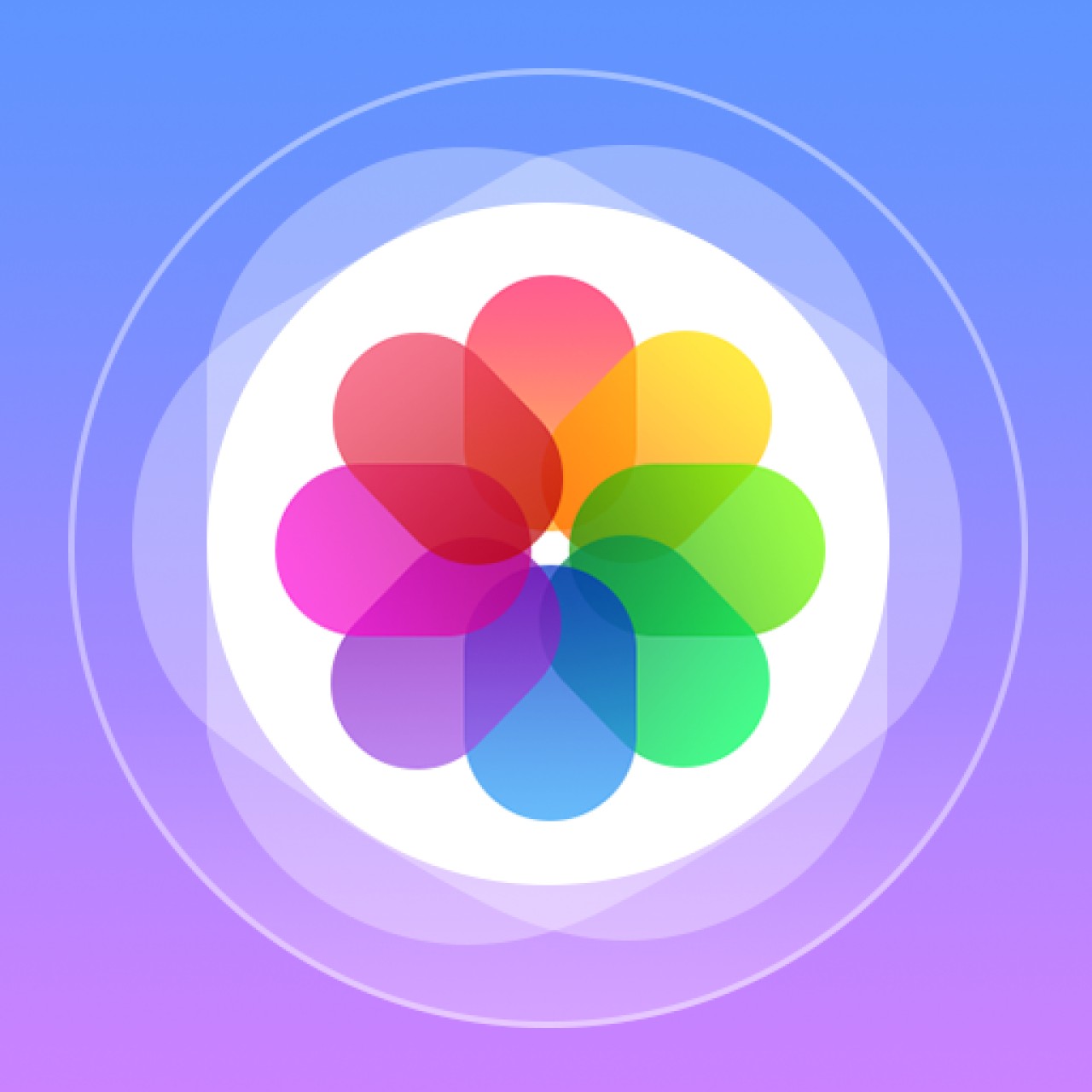
Remarque : les raccourcis clavier des apps peuvent varier selon la langue et la disposition de clavier que vous utilisez sur votre Mac. Si les raccourcis ci-dessous ne fonctionnent pas comme prévu, consultez les menus d’app dans la barre des menus pour obtenir les raccourcis adéquats. Vous pouvez également utiliser le visualiseur de clavier pour afficher la disposition de clavier active (ou source d’entrée).
Pour utiliser des gestes du tableau ci-dessous pour lesquels il vous faut toucher ou toucher deux fois, activez « Toucher pour cliquer » dans les réglages Trackpad. Si vous voulez pouvoir toucher un objet textuel avec trois doigts pour afficher ses informations, activez « Recherche et détection de données ». Pour ouvrir les réglages Trackpad, choisissez le menu Pomme > Réglages Système, puis cliquez sur Trackpad dans la barre latérale. Vous devrez peut-être faire défiler l’écran vers le bas.
Table des matières
Modifier des photos
| Action | Raccourci ou geste |
|---|---|
| Ouvrir ou fermer une photo sélectionnée en mode édition | Retour |
| Recadrer une photo | C ou Commande + 3 |
| Régler une photo | A ou Commande + 1 |
| Appliquer un filtre | F ou Commande + 2 |
| Faire pivoter une photo | Commande + Option + R (vers la droite) ou Commande + R (vers la gauche) |
| Améliorer une photo | Commande + E |
| Afficher la photo d’origine non ajustée pendant les retouches | Maintenir enfoncée la touche M |
| Afficher la photo non ajustée sans aucune autre modification, comme un recadrage ou une rotation | Contrôle + M |
| Passer à la photo suivante | Flèche vers la droite (maintenir la touche enfoncée pour faire défiler les photos rapidement) |
| Revenir à la photo précédente | Flèche vers la gauche (maintenir la touche enfoncée pour faire défiler les photos rapidement) |
| Supprimer des photos sélectionnées | Supprimer |
| Lire ou mettre en pause une Live Photo ou une vidéo | Option + Barre d’espacement |
| Rechercher des photos | Commande + F |
| Basculer entre le niveau de zoom actuel et 100 pour cent | Z |
| Zoom avant ou arrière | Commande + signe plus (+) ou Commande + signe moins (–), ou pincer en écartant ou resserrant les doigts |
| Masquer une photo sélectionnée | Commande + L |
| Ajuster la présentation d’une photo pendant un zoom avant | Faire glisser une photo |
| Annuler la dernière action | Commande + Z |
| Rétablir la dernière action | Maj + Commande + Z |
| En mode édition ou lors de l’affichage des vignettes, ouvrir un menu contextuel pour modifier une photo ou obtenir des informations | Cliquer sur une photo tout en maintenant la touche Contrôle enfoncée, ou la toucher avec deux doigts |
Sélectionner et désélectionner des photos
| Action | Raccourci ou geste |
|---|---|
| Sélectionner une seule photo | Cliquer sur la photo |
| Sélectionner toutes les photos | Commande + A |
| Sélectionner toutes les photos situées entre la sélection et une photo non adjacente | Maintenir enfoncée la touche Maj, puis cliquer sur la photo non adjacente |
| Sélectionner des photos qui ne se trouvent pas les unes à côté des autres | Sélectionner la première photo, puis maintenir enfoncée la touche Commande et cliquer sur les autres photos |
| Sélectionner plusieurs photos se trouvant les unes à côté des autres | Cliquer sur un point quelconque à côté des photos et faire glisser le pointeur de telle sorte que le cadre de sélection les englobe |
| Désélectionner certaines photos dans une série de photos sélectionnées | Maintenir enfoncée la touche Commande, puis cliquer sur les photos que vous souhaitez désélectionner |
| Désélectionner toutes les photos | Appuyer simultanément sur les touches Maj + Commande + A ou cliquer à côté d’une photo |